尖端
您可以將Apple ID用作您的iCloud帳戶。 要簽署iCloud帳戶,您需要輸入Apple ID和密碼。 (Apple ID忘記了還是丟失了? 更改Apple ID.)
在iPhone / iPad / iPod上設置iCloud後,您將擁有一個更加豐富多彩,更便捷的世界。
您可以將各種文件存儲到iCloud,在這裡您可以隨時從任何設備訪問它們。 您可以通過iCloud與家人和朋友共享照片,音樂,視頻和文檔。
儘管iCloud如此強大且易於記錄您的數字生活,但一些用戶仍然不知道 如何訪問iCloud 查看他們的圖片,短信,視頻和文檔。 您知道如何訪問iCloud照片,聯繫人和其他文件嗎? 本指南將向您展示如何輕鬆訪問iCloud。
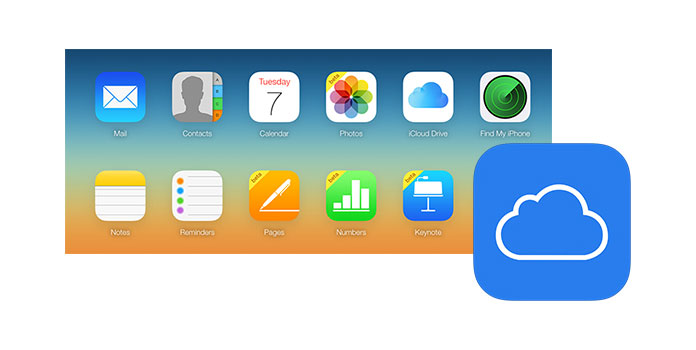
如何訪問iCloud
iCloud可以自動備份iOS設備上的各種數據。 備份到iCloud後,您可以訪問以下位置訪問和查看iCloud: icloud.com。 雖然應該知道,但是您無法在iCloud.com上查看所有備份文件。 例如,您無法訪問iCloud照片或直接從iCloud備份中查看短信。 再來一個問題,如何訪問iCloud?
訪問iCloud的最簡單方法是使用專業的iCloud查看器, FoneLab。 它是一個第三方工具,可幫助您訪問PC上的iCloud備份。 使用FoneLab,您可以放心訪問和查看所有iCloud備份文件,或者將其下載到您的PC。 您還可以訪問之前刪除的一些數據文件。 它具有友好的用戶界面和清晰的說明,只需單擊幾下即可訪問iCloud備份。 以下部分詳細介紹瞭如何訪問iCloud。
1啟動FoneLab
在PC或Mac上下載,安裝並運行此iCloud數據訪問工具。 選擇“從iCloud備份文件恢復”的模式,然後使用您的iCloud帳戶登錄。

2選擇並下載iCloud備份
進入主界面後,找到合適的iCloud備份,其中包含您要訪問的數據,然後單擊“下載”按鈕進行下載。

3開始訪問iCloud備份

下載iCloud備份後,您可以輕鬆訪問各種iCloud文件。 只需先掃描界面左列中的服務類別,然後選擇要查看的數據文件。 如果您還想在PC / Mac上訪問iCloud,請單擊界面右上角的“恢復”按鈕。

在訪問iCloud數據之前,需要具有iCloud帳戶,並從iPhone iPad或iPod備份數據。
開始在iPhone上使用iCloud
您可以在iPhone,iPad,iPod touch或Mac(甚至PC)上訪問iCloud。 在iOS設備上訪問iCloud時,只需點擊 設定 > iCloud的 > 登錄到iCloud 帳戶> 打開 您要使用的服務>開始使用iCloud。
尖端
您可以將Apple ID用作您的iCloud帳戶。 要簽署iCloud帳戶,您需要輸入Apple ID和密碼。 (Apple ID忘記了還是丟失了? 更改Apple ID.)
開始在PC上使用和訪問iCloud
如果要通過PC訪問iCloud,首先應在iOS設備上設置iCloud帳戶,然後從Apple.com下載Windows版iCloud。 然後打開Windows版iCloud>使用Apple ID登錄>選擇要使用的服務>在PC上開始使用iCloud。
在訪問iCloud數據之前,您需要將iPhone文件備份到iCloud。 然後,您可以查看和檢查iCloud上的數據。 有關iCloud備份內容,您可以訪問 iCloud的備份 尋求幫助。
不要錯過: 如何將iPhone備份到iCloud
最佳iTunes替代品,可幫助您管理iOS文件。 在iPhone / iPad / iPod和PC / Mac之間傳輸各種iOS文件,例如照片,音樂,聯繫人和語音備忘錄。
在本文中,我們主要討論如何訪問iCloud。 無論使用哪種方法訪問iCloud,最重要的是iCloud中確實存在某些東西。 即,您應該始終定期將iOS數據備份到iCloud。